Se on luultavasti vain vioittunut profiili, joka kaipaa korjausta
- OIS.exe on suoritettava tiedosto Microsoftin Picture Manager -sovellukselle, ja se on kriittinen sen suorittamiselle.
- Jos kohtaat asiaan liittyviä virheitä, sinulla voi olla tallennusongelma tai vioittunut käyttäjäprofiili.
- Tässä artikkelissa näytämme, kuinka voit ratkaista yleisiä liittyviä sovellusvirheitä.
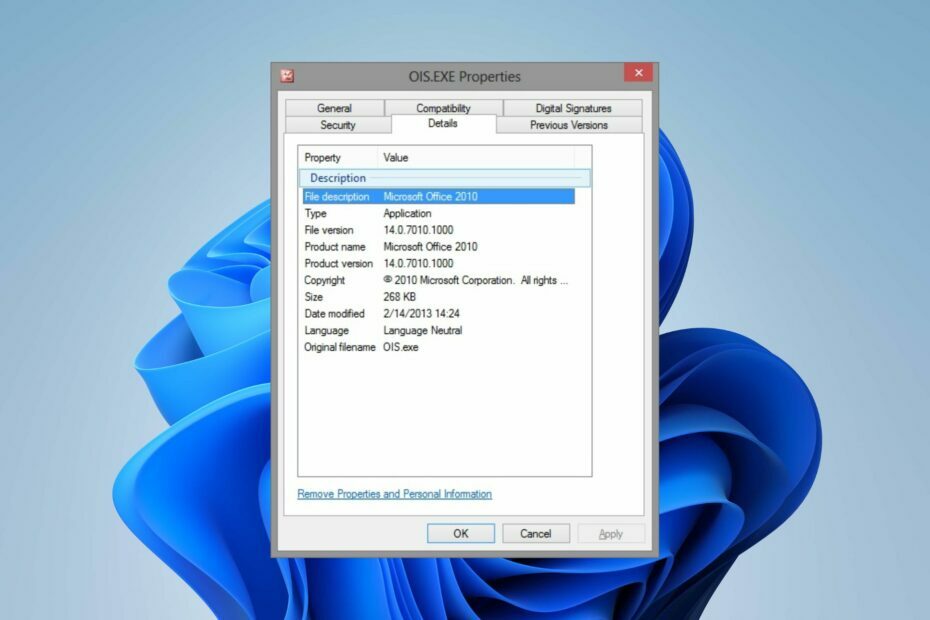
XASENNA NAPSAUTTAMALLA LATAA TIEDOSTOA
- Lataa Fortect ja asenna se tietokoneellasi.
- Aloita työkalun skannausprosessi etsiäksesi vioittuneet tiedostot, jotka ovat ongelmasi lähde.
- Napsauta hiiren kakkospainikkeella Aloita korjaus jotta työkalu voisi aloittaa korjausalgoritmin.
- Fortectin on ladannut 0 lukijat tässä kuussa.
Jos olet kuvaihminen, olet törmännyt Microsoftin Picture Manageriin. Voit helposti hallita kuvakirjastoasi ja tehdä enemmän sen lisäominaisuuksilla. Kaikki tämä on hienoa, mutta jotkut käyttäjät kohtaavat virheitä nimeltä OIS.exe.
Tämä on laillinen suoritettava tiedosto, mutta jos kohtaat sen virheitä, jokin voi olla vialla, ja sinun on korjattava se välittömästi. Alla kerromme joistakin näistä virheistä ja niiden korjaamisesta.
Mikä on OIS Microsoft?
OIS.exe-tiedosto on aito tiedosto, joka kuuluu Microsoft Office Suiteen ja Office Picture Managerin suoritettava tiedosto.
Sen perustehtävä on yksinkertaisesti auttaa kuviesi järjestäminen kuvanhallinnassa. Se voi kuitenkin poiketa normaaleista toiminnoistaan ja aiheuttaa virheitä.
Joitakin yleisiä OIS.exe-tiedostoon liittyviä sovellusvirheitä ovat:
- OIS.EXE -virhe
- OIS.EXE ei löydy
- OIS.EXE on suljettava
- Vika ohjelmistopolussa: OIS.EXE
- OIS.EXE epäonnistui
- Virhe käynnistettäessä ohjelmaa: OIS.EXE
- OIS.EXE ei kelpaa
- Valitettavasti emme löydä OIS.EXE
- OIS.EXE ei löydy
- Microsoft Office Picture Manager on lakannut toimimasta
- Ongelma sovelluksen käynnistämisessä: OIS.EXE
- OIS.EXE ei toimi
- Windows ei käynnistynyt – OIS.EXE
- OIS.EXE ei alustunut kunnolla
Nämä virheet voivat johtua seuraavista syistä:
- Vioittunut profiili – Jos sinulla on joskus ollut vioittunut käyttäjäprofiili, tiedät kuinka vaikeaa voi olla jopa kaikkein perustoimintojen suorittaminen, kuten sovelluksen käynnistäminen. Tämä voi olla yksi syy siihen, miksi saatat saada jonkin yllä olevista virheistä.
- Virheelliset rekisterimerkinnät – Ajan myötä, kun lisäät kuvia kirjastoosi ja siirrät asioita, sinun levy voi kärsiä pirstoutumisesta ja vioittaa rekisteriäsi. Tämä voi aiheuttaa ongelmia sovelluksissasi.
- Tilaa ei ole riittävästi – Jotkin sovellukset vaativat huomattavan määrän muistia toimiakseen oikein. Vuonna RAM-muistin puute, nämä sovellukset kaatuvat jatkuvasti.
- Virusinfektio – Jos lataat tiedostoja epäluotettavilta Internetin sivustoilta, haittaohjelmien on melko helppoa livahtaa tietokoneellesi ja tehdä muutoksia. Vielä pahempaa on, että tiedosto, jolla on samanlainen nimi kuin OIS.exe, on saattanut löytää tiensä ja naamioitua nyt oikeaksi tiedostoksi.
Kuinka korjaan OIS.exe-sovellusvirheet?
Aloita seuraavilla ennakkotarkastuksilla:
- Tarkista ensin OIS.exe-tiedoston digitaalinen allekirjoitus varmistaaksesi, että käsittelet laillista tiedostoa.
- Varmista omasi Office-lisenssi on aktiivinen.
- Tarkista, että Microsoft Officesi on ajan tasalla.
- Suorita Windows Updates.
- Varmista, että olet sovelluksen käyttäminen järjestelmänvalvojan tilillä.
- Yritä lopettaa prosessi Tehtävienhallinnasta.
- Sulje kaikki tarpeettomat taustaprosessit muistin vapauttamiseksi.
- Poista äskettäin asennetut ohjelmistot et ladannut vahvistetusta lähteestä.
1. Korjaa/nollaa Microsoft Office
- paina Windows + R avaimet avataksesi Juosta komennon valintaikkuna.
- Tyyppi appwiz.cpl valintaikkunassa ja paina Tulla sisään.

- Etsi sitten ja napsauta hiiren kakkospainikkeella Microsoft Office -paketti tai tietty Microsoft-sovellus sovellusluettelosta ja valitse Muuttaa.

- Napsauta edelleen Online korjaus tai Nopea korjaus ja napsauta Korjaus -painiketta.

- Vaihtoehtoisesti paina Windows näppäintä ja napsauta asetukset.

- Klikkaa Sovellukset sitten Asennetut sovellukset.

- löytö Microsoft Office, napsauta kolmea ellipsiä ja valitse sitten Edistyneet asetukset.

- Vieritä alas ja valitse Nollaa.

- Tämä palauttaa sovelluksen oletusasetukset.
2. Suorita virustarkistus
- paina Windows avain, etsi Windowsin suojaus, ja napsauta Avata.

- Valitse Virus- ja uhkien suojaus.

- Seuraavaksi paina Nopea skannaus alla Nykyiset uhat.

- Jos et löydä uhkia, suorita täydellinen tarkistus napsauttamalla Skannausasetukset vain alla Nopea skannaus.

- Klikkaa Täysi tarkistus, sitten Skannaa nyt suorittaaksesi tietokoneesi syväskannauksen.

- Odota prosessin päättymistä ja käynnistä järjestelmä uudelleen.
Joskus Windows Defender ei tunnista uusimpia viruksia ja haittaohjelmia, joten suosittelemme kokeilemaan a luotettava virustentorjuntaratkaisu, kuten ESET Internet Security, joka löytää ja poistaa välittömästi kaikentyyppisiä digitaalisia tietoja uhkauksia.
⇒Hanki ESET Internet Security
3. Asenna Microsoft Office uudelleen
- Lehdistö Windows + minä avain avataksesi Windowsin asetukset sovellus.
- Klikkaa Sovellukset ja napsauta Asennetut sovellukset.

- Etsi Toimisto sovellus ja napsauta kolme pistettä painiketta sitä vasten. Valitse Poista asennus avattavasta valikosta ja napsauta sitten Poista asennus vahvistaaksesi toiminnon.

- Käynnistä tietokone uudelleen ja asenna sitten Microsoft Office uudelleen tarkistaaksesi, jatkuuko virhe.
4. Luo uusi käyttäjäprofiili
- Lehdistö Windows + R käynnistääksesi Juosta konsoli, syötä netplwiz tekstikentässä ja napsauta OK.

- Klikkaus Lisätä in Käyttäjätilis ikkuna.

- Valitse Kirjaudu sisään ilman Microsoft-tiliä (ei suositella).

- Klikkaa Paikallinen tili -painiketta.

- Anna uuden käyttäjätilin käyttäjänimi ja salasana (valinnainen) sekä vihje, jos asetat salasanan. Kun olet valmis, napsauta Seuraava.

- Klikkaa Suorittaa loppuun Paikallisen tilin luomiseen.

Useimmat käyttäjät näyttivät korjaavan ongelman vaihtamalla käyttäjäprofiilia, joten voimme päätellä, että vioittunut profiili oli syy OIS.exe-sovellusvirheisiin. A käyttäjä myöntää jotta sovellus toimisi uudelleen uuden profiilin luomisen jälkeen.
Koska se toimii uudessa Windows-käyttäjätilissä, korruptio näyttää olevan vanhassa profiilissa.
Voit tehdä tarvittavat toimenpiteet korjaa profiilisi ja yritä uudelleen.
Jos et ole onnekas jollakin yllä mainituista tavoista, ehdotamme järjestelmän palauttamista. Tämän pitäisi viedä sinut aikaisempaan aikaan, jolloin tietokoneesi toimi tavallisesti, mutta sinun täytyy olla loi palautuspisteen.
Tämä merkitsee tämän artikkelin loppua, mutta pidä se interaktiivisena alla olevassa kommenttiosiossa lisäajatusten tai ehdotusten kera.
Onko sinulla edelleen ongelmia?
Sponsoroitu
Jos yllä olevat ehdotukset eivät ratkaisseet ongelmaasi, tietokoneessasi saattaa esiintyä vakavampia Windows-ongelmia. Suosittelemme valitsemaan all-in-one-ratkaisun, kuten Fortect korjata ongelmat tehokkaasti. Asennuksen jälkeen napsauta vain Näytä&Korjaa -painiketta ja paina sitten Aloita korjaus.
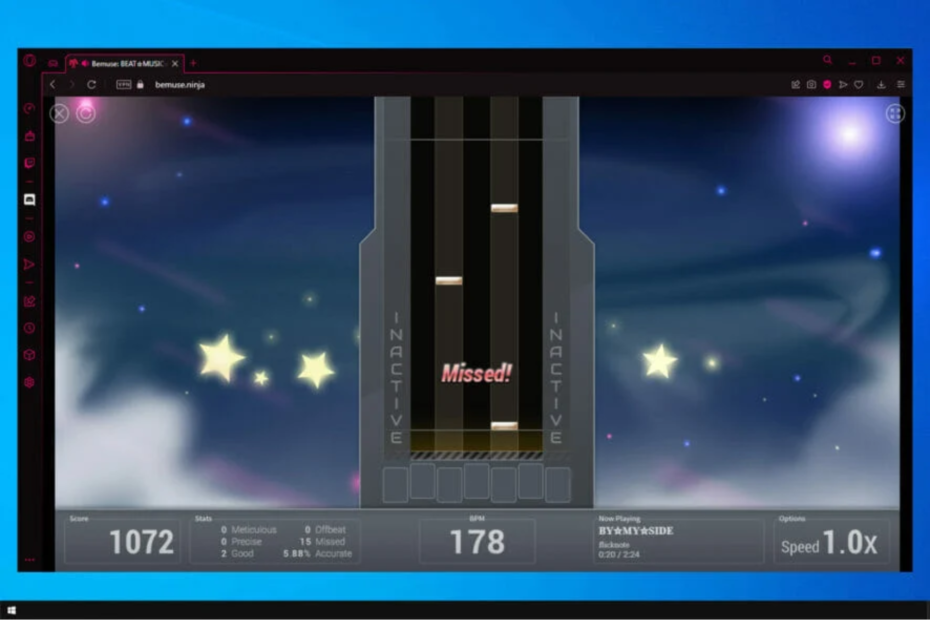
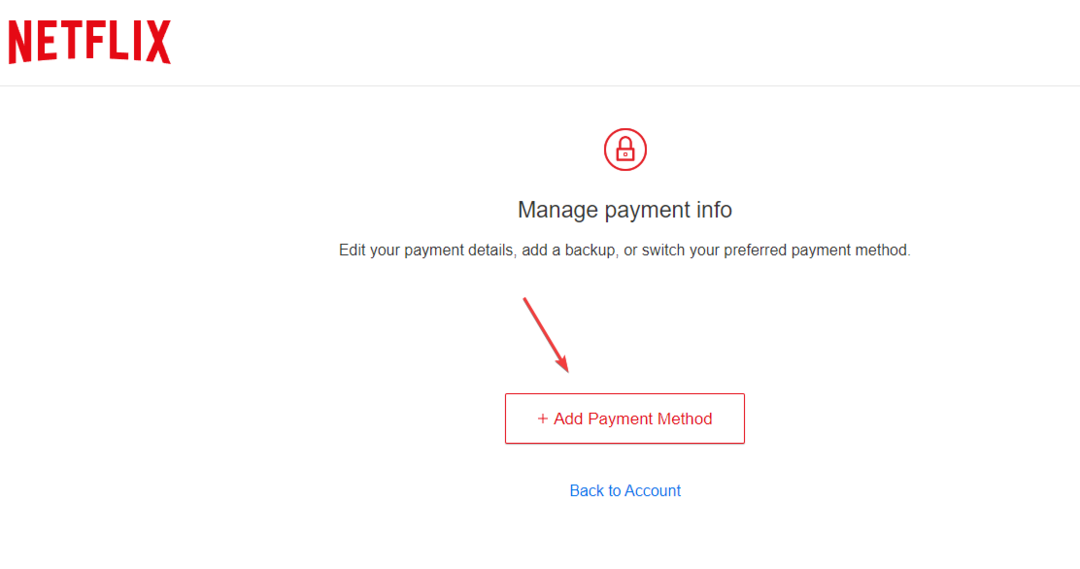
![Error de Pagina en el Área No Paginada en Windows 11 [Arreglado]](/f/4aa592e9a729a7341bb4a69dd78e83c8.png?width=300&height=460)